- "सर्वकाही काढून टाका" सह तुमचा पीसी रीसेट करा आणि सुरक्षितपणे मिटवण्यासाठी ड्राइव्ह क्लीनिंग करा.
- असोसिएशन बंद करण्यासाठी account.microsoft.com/devices वरून डिव्हाइस अनलिंक करा.
- विंडोज ११ मध्ये अँड्रॉइड-शैलीचे लॉकिंग लागू होत नाही; ते OOBE खरेदीदारावर सोडते.
- प्रगत पर्याय: USB वरून बूट करा आणि आवश्यक असल्यास इरेजरने निवडक इरेज करा.

तुम्ही तुमचा विंडोज पीसी विकणार आहात, देणार आहात किंवा रीसायकल करणार आहात आणि तो नवीनसारखाच ठेवू इच्छिता, तुमच्या डेटाचा कोणताही मागमूस न ठेवता, नवीन मालकाने तो चालू करून वापरण्यास सुरुवात करण्यासाठी तयार आहात का? जर तुमची परिस्थिती अशी असेल, तर हा लेख मदत करेल. पीसी विकण्यापूर्वी विंडोज कसे तयार करायचे ते आम्ही स्पष्ट करतो. भविष्यातील समस्या टाळण्यास मदत करणारा मार्गदर्शक.
विंडोज १० आणि विंडोज ११ दोन्हीमध्ये सुरक्षित रीसेट करण्यासाठी बिल्ट-इन टूल्स आहेत आणि कोणत्याही समस्या टाळण्यासाठी लक्षात ठेवण्यासाठी अनेक तपशील देखील आहेत. आम्ही त्यांना पुढील परिच्छेदांमध्ये स्पष्ट करू:
काहीही स्पर्श करण्यापूर्वी: बॅकअप आणि मूलभूत साफसफाई
पहिले पाऊल नेहमीच असते बॅकअपपीसी विकण्यापूर्वी विंडोज तयार करताना हे आवश्यक आहे. जर तुम्हाला काही ठेवायचे असेल (कागदपत्रे, फोटो, प्रोजेक्ट, एक्सपोर्ट केलेल्या की इ.), तर ते आता बाह्य ड्राइव्ह किंवा क्लाउडमध्ये सेव्ह करा. विंडोजमध्ये, तुम्ही वापरू शकता... विंडोज बॅकअप्स जर ते तुमच्यासाठी अधिक सोयीस्कर असेल तर प्रक्रिया जलद करण्यासाठी.
तसेच, तुमच्या सर्वाधिक वापरल्या जाणाऱ्या फोल्डर्सवर एक नजर टाका.जरी तुम्ही संपूर्ण पुसून टाकणार असलात तरी, मॅन्युअली पुनरावलोकन केल्याने तुम्हाला महत्त्वाचे काहीही विसरू नये आणि काय बॅकअप घ्यायचे हे ठरवता येईल.
- डेस्क: त्यात तात्पुरत्या फाइल्स आणि फोल्डर्स जमा होतात. ते रिकामे करा आणि शेवटी रिसायकल बिन रिकामा करायला विसरू नका.
- डाउनलोड: हे इंस्टॉलर्स, पीडीएफ आणि इतर हजारो फायलींचा "खजिना गुहा" आहे जो सतत मागे राहतो.
- कागदपत्रे .pdf, .docx, .xlsx आणि कोणतेही काम किंवा अभ्यास साहित्य शोधा.
- प्रतिमा/छायाचित्रे: तुमच्या .jpeg, .jpg, .png, .gif फायली (सुट्टीतील फोटो, कुटुंबाचे फोटो, स्कॅन इ.) तपासा.
- व्हिडिओ: .mp4, .avi, .mkv, .wmv फायली शोधा आणि आवश्यकतेनुसार त्या हटवा किंवा बॅकअप घ्या.
- संगीत: जर तुमच्याकडे अजूनही .mp3, .wma किंवा तत्सम फाइल्स असतील तर काय ठेवायच्या ते ठरवा.
तुमचे प्रोग्राम आणि ब्राउझर विसरू नकाकोणतेही सक्रिय अॅप्लिकेशन अनइंस्टॉल करा आणि अकाउंट्स (गेम्स, ऑफिस सुट्स, मेसेजिंग अॅप्स) अनलिंक करा. ब्राउझरमध्ये (क्रोम, एज, फायरफॉक्स, इ.), लॉग आउट करा, इतिहास, कॅशे आणि सेव्ह केलेले पासवर्ड साफ करा जेणेकरून कोणताही ट्रेस राहणार नाही.
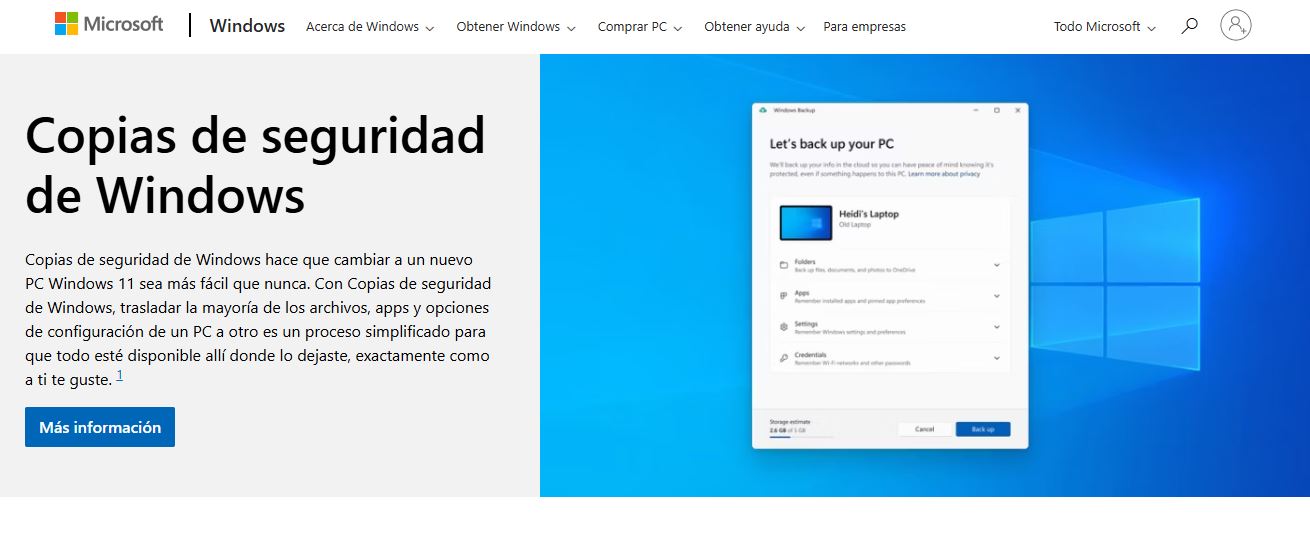
विंडोज १० आणि विंडोज ११ सह पीसी रीसेट करणे
विंडोज मानकांसह येते "हा पीसी रीसेट करा" फंक्शनपीसी विकण्यापूर्वी तुमचा संगणक स्वच्छ करण्याचा आणि विंडोज तयार करण्याचा सर्वात सोपा मार्ग. वेगवेगळ्या आवृत्त्यांमध्ये मार्ग थोडा बदलतो:
- विंडोज 11: सेटिंग्ज > सिस्टम > रिकव्हरी > हा पीसी रीसेट करा.
- विंडोज 10: सेटिंग्ज > अपडेट आणि सुरक्षा > रिकव्हरी > हा पीसी रीसेट करा.
आपण प्राधान्य दिल्यास, आपण करू शकता रिकव्हरी स्क्रीन थेट उघडा विंडोज सर्च बॉक्समध्ये "Recovery" शोधा आणि सिस्टम पर्यायावर क्लिक करा. तिथे गेल्यावर, विझार्ड सुरू करण्यासाठी Reset this PC निवडा.
सहाय्यक तुम्हाला यापैकी एक निवडण्यास सांगेल दोन कार्यपद्धती: तुमच्या फायली ठेवा किंवा सर्वकाही काढून टाका. खाली आम्ही त्यांचे तपशीलवार वर्णन करतो जेणेकरून तुम्ही उपकरणे विकणार आहात की त्यांना दुसरे जीवन देणार आहात यावर अवलंबून तुम्ही हुशारीने निवड करू शकता.
जर तुम्ही "सर्व काही काढून टाका" निवडले तर: जलद पुसून टाका किंवा पूर्ण साफसफाई
"सर्वकाही काढून टाका" ही एक जलद पद्धत आहे आणि ड्राइव्हची अधिक कसून साफसफाई देखील आहे. फरक जाणून घेणे चांगले आहे.
- जलद पद्धत (फक्त माझ्या फायली काढून टाका): ते जलद आहे, पण कमी सुरक्षित आहे. सेक्टर पूर्णपणे ओव्हरराईट न करता, फाइल्सचे संदर्भ काढून टाकले जातात आणि विंडोज पुन्हा स्थापित केले जातात. फॉरेन्सिक टूल्स वापरून डेटा पुनर्प्राप्त केला जाऊ शकतो, म्हणून जर तुम्ही विक्री करणार असाल तर ते आदर्श नाही.
- युनिट साफ करणे (पूर्णपणे पुसून टाका): ते डिस्क ओव्हरराईट करते ज्यामुळे फाइल्स जवळजवळ पुनर्प्राप्त करणे अशक्य होते. यास बराच जास्त वेळ लागतो (विशेषतः मोठ्या डिस्कवर), परंतु संगणक हस्तांतरित करताना ही शिफारस केलेली पद्धत आहे.
प्रक्रियेचा कालावधी हार्डवेअरवर अवलंबून असतो.एसएसडी हा एचडीडीपेक्षा खूप वेगवान असतो आणि डिस्कचा आकार देखील महत्त्वाचा असतो. इथेच संयम कामाला येतो; विझार्ड तुम्हाला मार्गदर्शन करेल आणि ते पूर्ण होईपर्यंत तुम्हाला हस्तक्षेप करण्याची आवश्यकता नाही.
जर तुम्ही "माझ्या फाइल्स ठेवा" निवडले तर: तुमच्या अॅप्सचे काय होते
ही कार्यक्षमता तुमचे कागदपत्रे ठेवा.पण ते अॅप्स अनइंस्टॉल करा. तुम्ही मायक्रोसॉफ्ट स्टोअरमधून इन्स्टॉल केलेले अॅप्स तुमच्या खात्याने स्टोअरमध्ये साइन इन करून आणि तुमच्या लायब्ररीमधून पुन्हा इंस्टॉल करून रिकव्हर केले जाऊ शकतात.
स्टोअरमधून न आलेले अॅप्स तुम्हाला त्यांचे मूळ इंस्टॉलर वापरून ते पुन्हा इंस्टॉल करावे लागतील. एक उपयुक्त युक्ती म्हणजे तुम्ही कोणते प्रोग्राम इन्स्टॉल केले आहेत याची आधीच नोंद करून ठेवणे जेणेकरून कोणते ठेवणे योग्य आहे आणि कोणते नाही हे ठरवता येईल (तुम्ही ते करत असताना, तुम्ही रॅम आणि बॅटरी वापरणारे "ओझे" तुमच्या लक्षात न येता काढून टाकता).
उदाहरण: विंडोज ११ सह लॅपटॉप पीसी विकण्यापूर्वी विंडोज तयार करणे
या प्रकरणात, "सर्व काही काढून टाका" पर्याय वापरून हा पीसी रीसेट करण्याची शिफारस केली जाते आणि त्याहूनही चांगले म्हणजे ड्राइव्ह पुसून टाका. हे तुमच्या फायली हटवेल आणि तुमचा लॅपटॉप वापरण्यासाठी तयार राहील.
अँड्रॉइड सारखे "रीसेट प्रोटेक्शन" लॉक आहे का? नाही. विंडोज असा अॅक्टिव्हेशन लॉक वापरत नाही जो तुम्हाला रीसेट केल्यानंतर डिव्हाइस सेट करण्यापासून रोखतो कारण तुमच्याकडे मागील मालकाची उत्पादन की नसते. तरीही, दोन गोष्टी करण्याची शिफारस केली जाते: समस्या टाळण्यासाठी रीसेट सुरू करण्यापूर्वी एन्क्रिप्शन (बिटलॉकर/डिव्हाइस एन्क्रिप्शन) अक्षम करा आणि एकदा पूर्ण झाल्यावर, तुमच्या मायक्रोसॉफ्ट खात्यातून डिव्हाइस काढून टाका (आम्ही कसे ते खाली स्पष्ट करतो).
आणि सुरुवातीच्या सेटअपमधील खात्याचे काय होते?OBE)? आदर्शपणे, विक्री करताना, कोणतेही वापरकर्ता खाते तयार न करता, डिव्हाइसला सुरुवातीच्या स्वागत स्क्रीनवर ठेवा. "सर्व काही काढून टाका" वापरून रीसेट पूर्ण झाल्यावर, सेटअप स्क्रीन दिसताच ते बंद करा जेणेकरून खरेदीदार त्यांचे स्वतःचे खाते वापरण्यास सुरुवात करू शकेल. जर तुम्हाला डिव्हाइस चालू आहे हे दाखवायचे असेल, तर तुम्ही सुरुवातीच्या स्वागत स्क्रीनवर जाऊ शकता आणि वापरकर्ता सेटअप पूर्ण न करता ते पुन्हा बंद करू शकता.
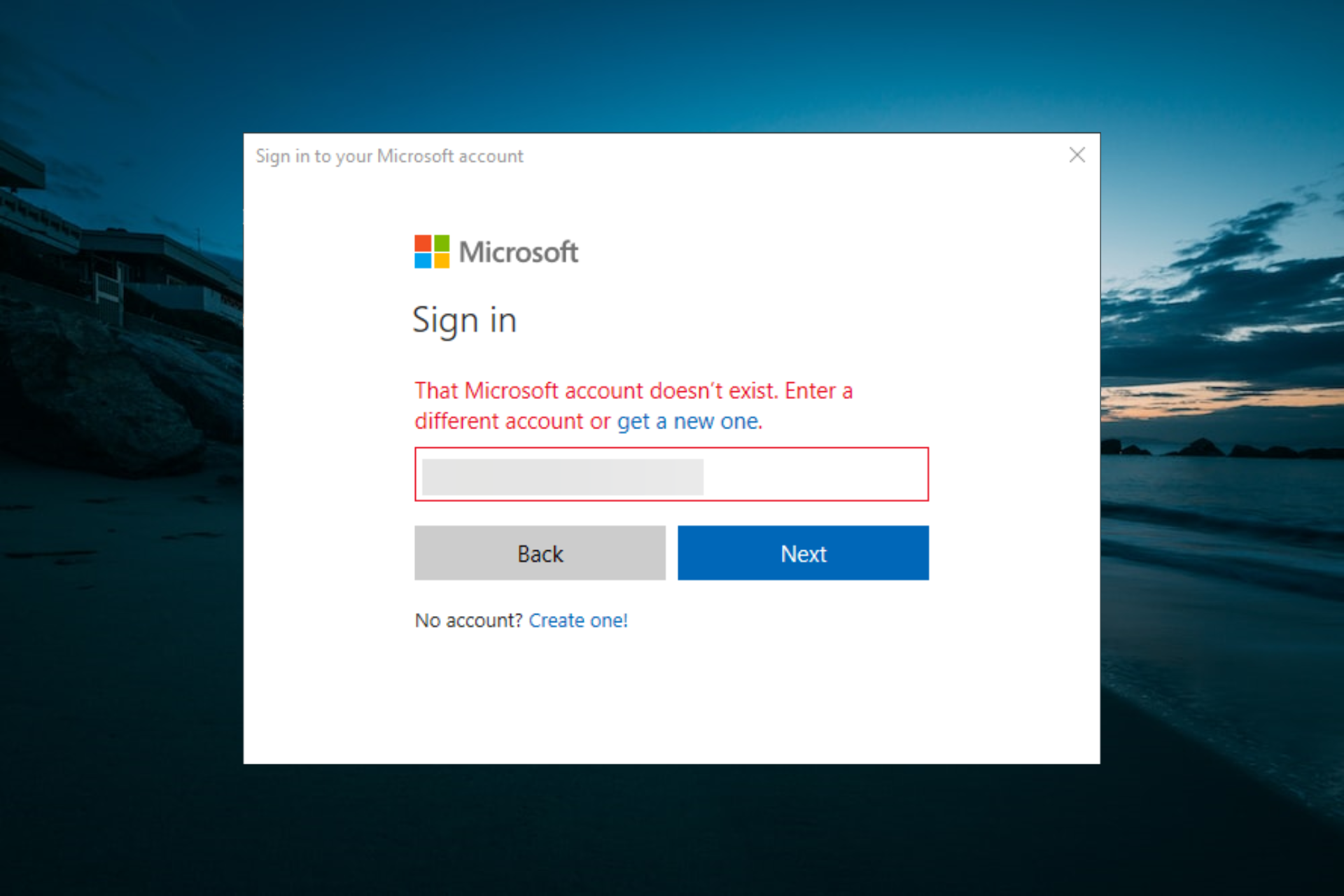
तुमच्या मायक्रोसॉफ्ट खात्यातून डिव्हाइस अनलिंक करा.
एकदा ते रीसेट झाल्यानंतर, तुम्हाला ते तुमच्या प्रोफाइलमधून हटवावे लागेल. हे ते तुमच्या डिव्हाइसपैकी एक म्हणून दिसण्यापासून आणि तुमच्या मायक्रोसॉफ्ट स्टोअर मर्यादेपर्यंत मोजण्यापासून प्रतिबंधित करते. हे पाऊल "माझे डिव्हाइस शोधा" यासह भविष्यात होणारा गोंधळ देखील टाळते. पीसी विकण्यापूर्वी विंडोज तयार करताना हे आवश्यक आहे.
- आत प्रवेश करा https://account.microsoft.com/devices con tu cuenta y localiza el equipo a quitar.
- "तपशील दाखवा" वर क्लिक करा. माहिती पत्रक पाहण्यासाठी.
- डिव्हाइसच्या नावाखाली, "अधिक कृती" > "काढा" निवडा..
- बॉक्स चेक करा "मी हे डिव्हाइस काढायला तयार आहे" आणि Remove ने पुष्टी करा.
जेणेकरून त्याचा मायक्रोसॉफ्ट स्टोअर मर्यादेवर परिणाम होणार नाहीपर्यायीरित्या, तुम्ही त्याच डिव्हाइस पेजवरील "अनलिंक" पर्याय वापरू शकता आणि पुष्टी करू शकता. हे लूप पूर्णपणे बंद करते आणि डिव्हाइस तुमच्या खात्याशी जोडले जाणार नाही.
पुन्हा स्थापित करण्याचे इतर मार्ग: प्रगत स्टार्टअप आणि बाह्य मीडिया
जर तुम्हाला USB ड्राइव्हवरून पुन्हा इंस्टॉल करायचे असेल तर पर्यायीरित्या, तुम्ही सिस्टम इमेज वापरू शकता; विंडोज अॅडव्हान्स्ड स्टार्टअप देते. तुम्हाला हा पर्याय सेटिंग्ज > अपडेट आणि सिक्युरिटी > रिकव्हरी (विंडोज १०) किंवा सेटिंग्ज > सिस्टम > रिकव्हरी (विंडोज ११) मध्ये अॅडव्हान्स्ड रिकव्हरी ऑप्शन्स अंतर्गत मिळेल.
हा मार्ग कदाचित हळू आणि अधिक कष्टदायक असेल.तथापि, जर तुम्हाला प्रक्रियेवर पूर्ण नियंत्रण हवे असेल किंवा सध्याची प्रणाली योग्यरित्या बूट होत नसेल तर ते उपयुक्त आहे. लक्षात ठेवा की जर तुमचे ध्येय विक्री करणे असेल, तर ड्राइव्ह सुरक्षितपणे मिटवण्यास प्राधान्य द्या जेणेकरून तुमचा डेटा पुनर्प्राप्त करता येणार नाही.
फॉरमॅटिंगशिवाय निवडक मिटवा: जेव्हा तुम्हाला रिस्टोअर करायचे नसते
जर तुम्हाला विंडोजमधील विशिष्ट फाइल्स कायमच्या हटवायच्या असतील तरइरेजर नावाचे एक मोफत टूल आहे. ते तुम्हाला रिकव्हरी सॉफ्टवेअर वापरून फाइल किंवा फोल्डर ओव्हरराईट करण्याची परवानगी देते जेणेकरून ते रिकव्हरी होण्यापासून रोखता येईल. ते खूप शक्तिशाली आहे, म्हणून ते सावधगिरीने वापरा.
ते कसे कार्य करते, विस्तृत स्ट्रोकमध्येते स्थापित केल्यानंतर, तुम्ही फाइल किंवा फोल्डरवर उजवे-क्लिक करू शकता आणि सुरक्षितपणे हटवण्याचा पर्याय निवडू शकता. मिरर ते ओव्हरराइटिंग पद्धती वापरते ज्यामुळे इतर प्रोग्राम्सना हटवलेल्या गोष्टी परत मिळवण्यापासून रोखले जाते. लक्षात ठेवा: ते कायमचे आहे.
विक्री करण्यापूर्वी तपासायच्या गोष्टींची यादी
शेवटी, पीसी विकण्यापूर्वी विंडोज तयार करण्याबद्दल आम्ही जे स्पष्ट केले आहे त्याचा थोडक्यात सारांश: पुनर्संचयित करण्याव्यतिरिक्त, उपस्थिती घेणे उचित आहे. या मुद्द्यांकडे लक्ष द्या, विशेषतः जर तुम्हाला आधीच मॅन्युअल साफसफाई करायला आवडत असेल किंवा तुम्ही काही चुकवले असेल तर:
- स्थानिक वापरकर्ता खाती: तुम्हाला आता ज्या खात्यांची देखभाल करायची नाही ती हटवा आणि जुने पासवर्ड किंवा पिन काढून टाका.
- लॉग-इन सत्र असलेले अर्ज: लॉग आउट करा आणि लागू असेल तेथे डिव्हाइसचे अधिकृतीकरण रद्द करा (ईमेल क्लायंट, उत्पादकता सुइट्स, स्ट्रीमिंग अॅप्स इ.).
- ब्राउझरः कुकीज, इतिहास, ऑटोफिल आणि सेव्ह केलेले पासवर्ड डिलीट करते आणि तुम्हाला सर्व खात्यांमधून लॉग आउट करते.
- पेरिफेरल्स आणि ब्लूटूथ: लिंक केलेली उपकरणे विसरून जा जी तुम्ही आता परत करणार नाही.
जर तुम्ही "सर्वकाही काढून टाका" वापरून रीसेट केले आणि ड्राइव्ह साफ केली तरया तपासण्यांमुळे मनाची शांती मिळते, जरी सुरक्षितपणे पुसून टाकल्याने डिस्क स्वच्छ असल्याची खात्री होईल.
मायक्रोसॉफ्ट सपोर्टशी कधी संपर्क साधावा
रीसेट करताना काही चूक झाली तर (रिकव्हरी एरर, अकाउंट समस्या किंवा अॅक्टिव्हेशन समस्या यासारख्या समस्यांसाठी), तुम्ही मायक्रोसॉफ्ट सपोर्टसह सपोर्ट तिकीट उघडू शकता. सपोर्ट पेजवर जा, समस्येचे वर्णन करा आणि "मदत मिळवा" वर क्लिक करा. जर समस्या कायम राहिली तर, सर्वात योग्य मदतीसाठी निर्देशित करण्यासाठी "तांत्रिक सपोर्टशी संपर्क साधा" निवडा.
या सर्व गोष्टींसह, आता तुम्हाला पीसी विकण्यापूर्वी विंडोज कसे तयार करायचे हे माहित आहे: बॅकअप"हा पीसी रीसेट करा" पर्याय वापरा आणि सर्व काढून टाका आणि ड्राइव्ह क्लीनिंग, आणि शेवटी तुमच्या मायक्रोसॉफ्ट खात्यातून डिव्हाइस अनलिंक करा.
जर ते Windows 11 असेल, तर रीसेट केल्यानंतर Android-शैलीचे लॉक नसते; ते नवीन मालकासाठी वापरण्यासाठी प्रारंभिक सेटअप अपूर्ण ठेवते. आवश्यक असल्यास, ते अत्यंत संवेदनशील डेटाचे निवडक पुसणे देखील करते. अशा प्रकारे, कोणत्याही नाटकाशिवाय किंवा गुंतागुंतीशिवाय, तुमचा संगणक स्वच्छ, सुरक्षित आणि वापरण्यासाठी तयार असेल.
विविध डिजिटल माध्यमांमध्ये दहा वर्षांहून अधिक अनुभव असलेले संपादक तंत्रज्ञान आणि इंटरनेट समस्यांमध्ये विशेषज्ञ आहेत. मी ई-कॉमर्स, कम्युनिकेशन, ऑनलाइन मार्केटिंग आणि जाहिरात कंपन्यांसाठी संपादक आणि सामग्री निर्माता म्हणून काम केले आहे. मी अर्थशास्त्र, वित्त आणि इतर क्षेत्रातील वेबसाइट्सवर देखील लिहिले आहे. माझे काम देखील माझी आवड आहे. आता, मधील माझ्या लेखांद्वारे Tecnobits, मी सर्व बातम्या आणि नवीन संधी एक्सप्लोर करण्याचा प्रयत्न करतो ज्या तंत्रज्ञानाचे जग आम्हाला आमचे जीवन सुधारण्यासाठी दररोज ऑफर करते.